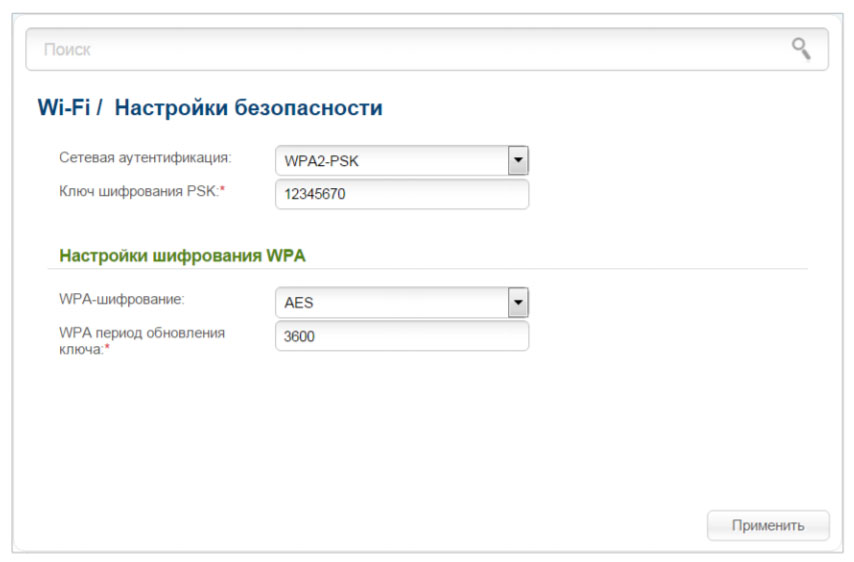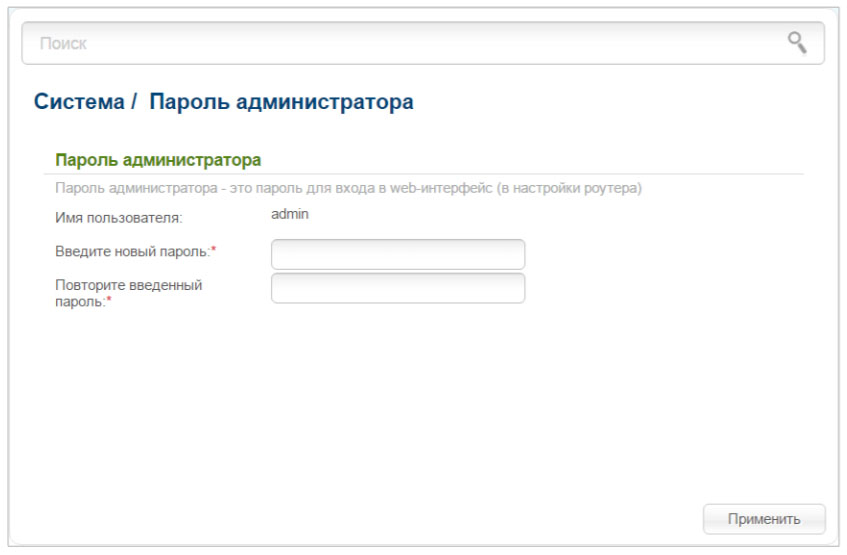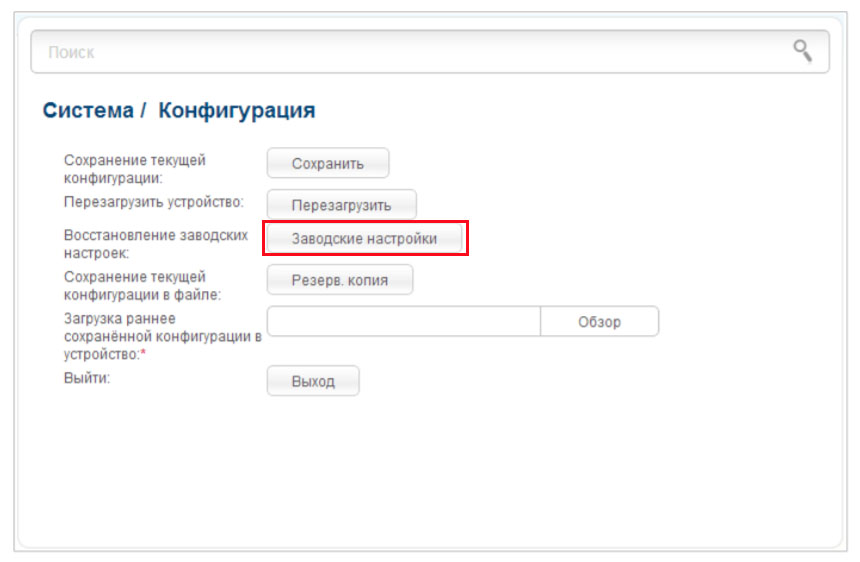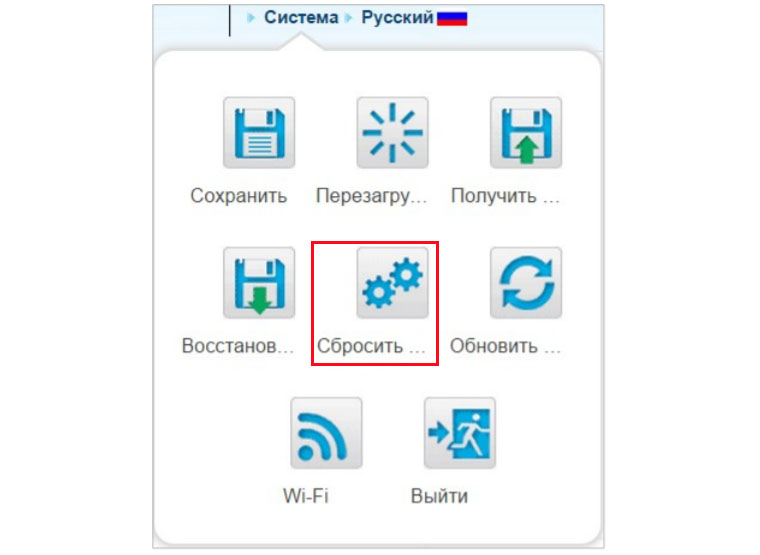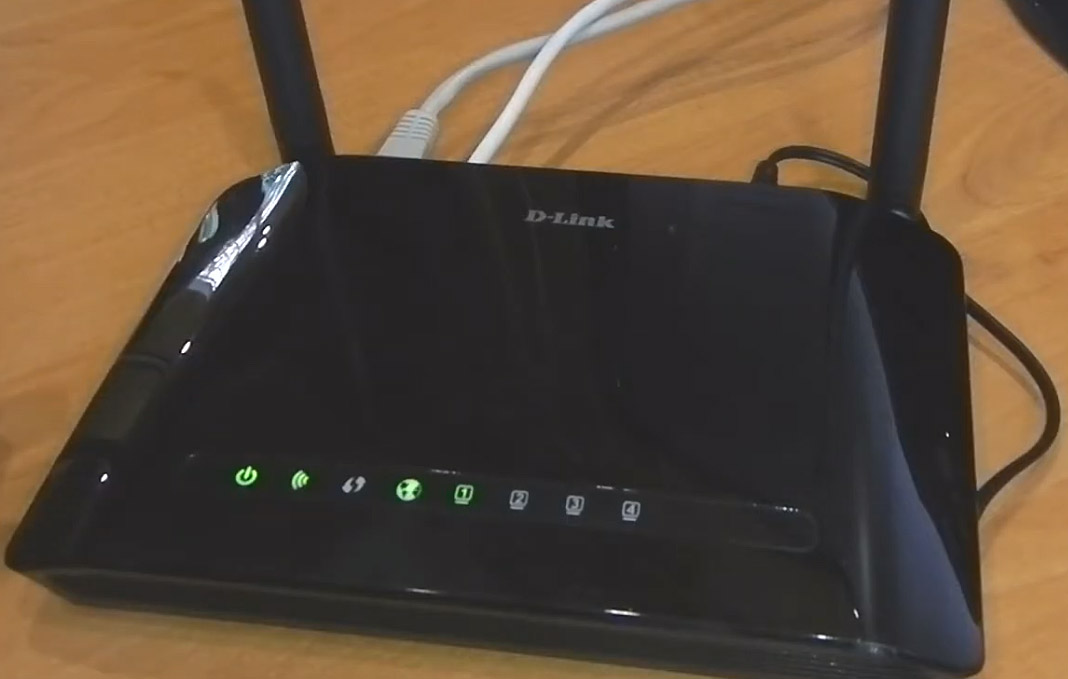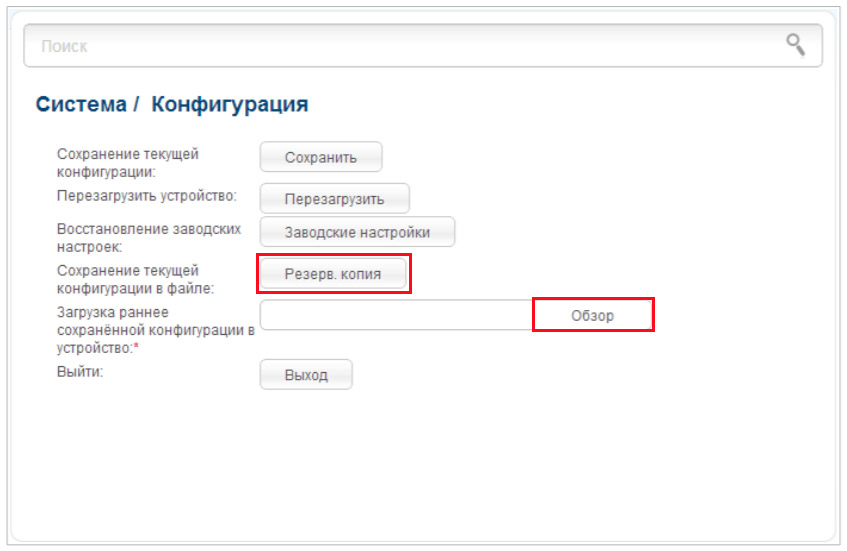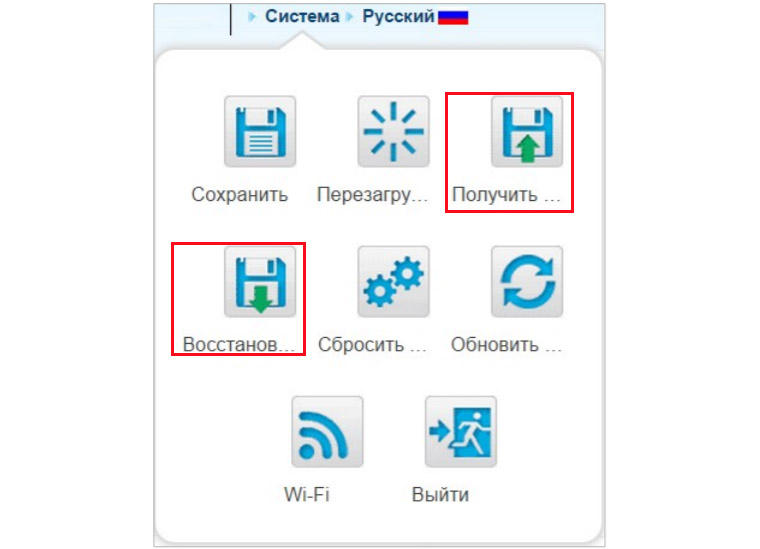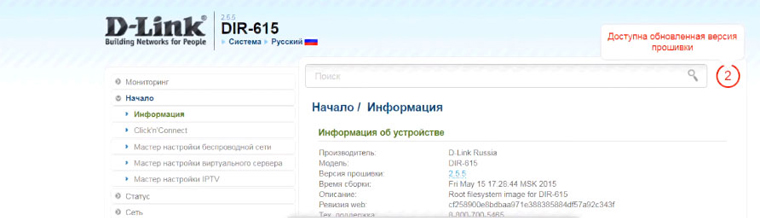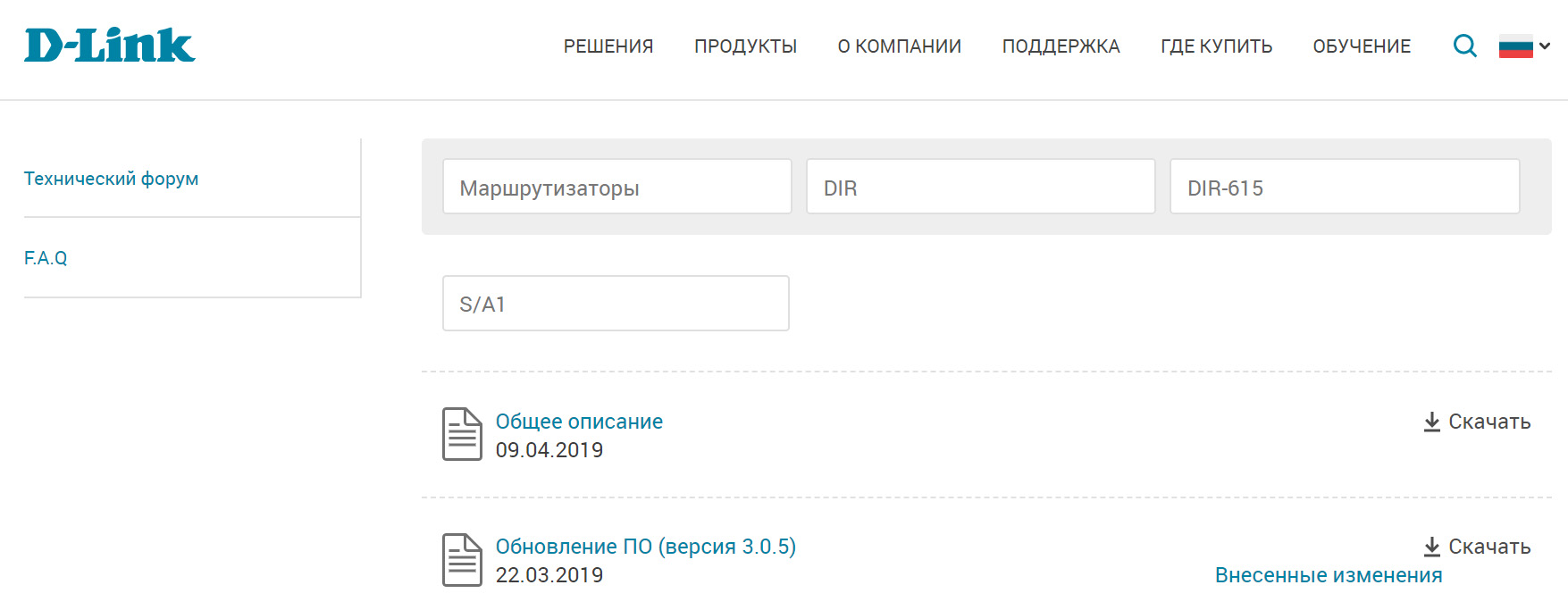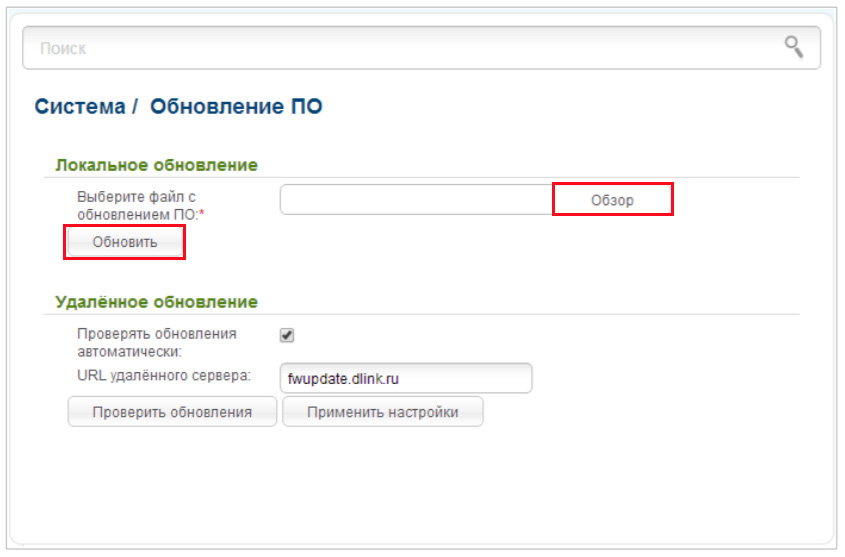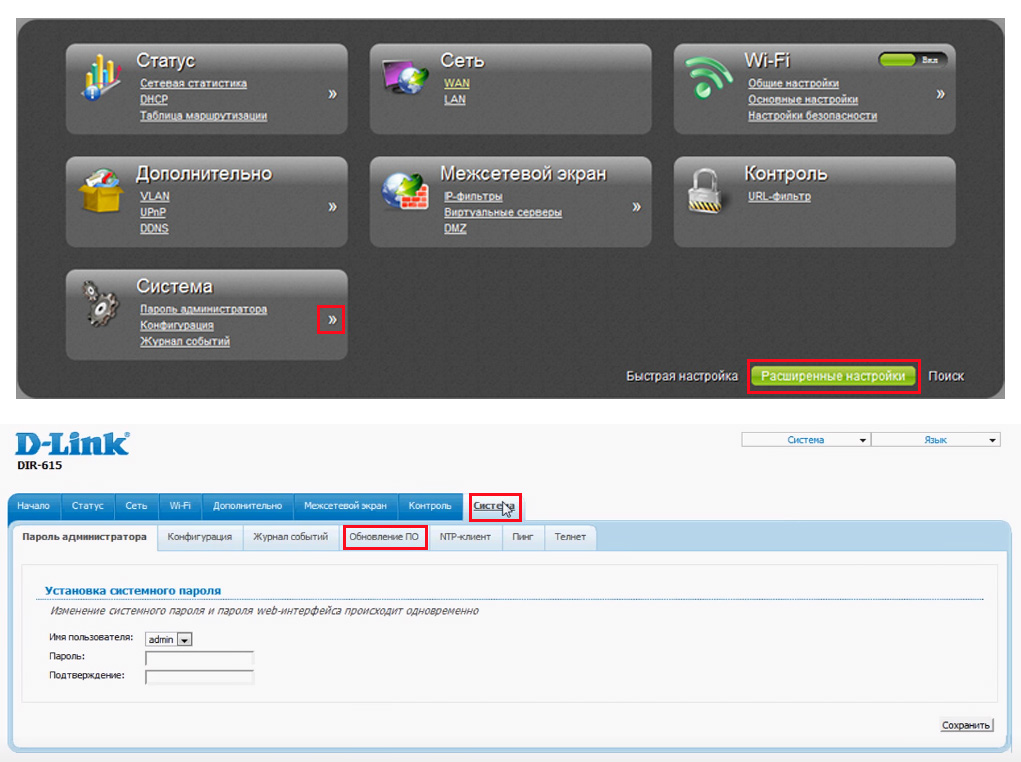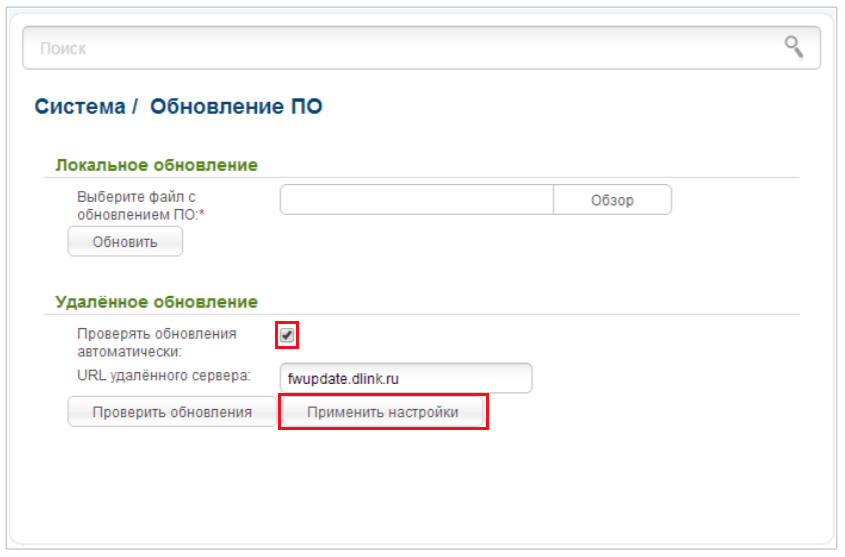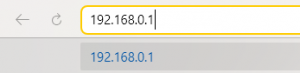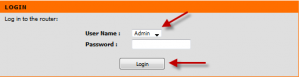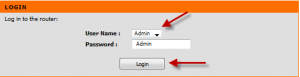- Вопросы по роутеру D-Link DIR-615: как войти в настройки, сменить пароль, обновить прошивку и другое
- Вход в настройки роутера D-Link DIR-615
- Логин и пароль роутера D-Link DIR-615
- Логин и пароль роутера и Wi-Fi по умолчанию, как узнать пароль
- Как поставить пароль на роутер D-Link DIR-615
- Сброс настроек роутера D-Link DIR-615 до заводских
- Как подключить интернет, проблемы с интернетом в D-Link DIR-615
- Как подключить интернет к D-Link DIR-615
- Если интернет на D-Link DIR-615 пропадает
- Обновление прошивки роутера D-Link DIR-615
- Подготовка оборудования
- Создание копии настроек
- Где скачать прошивку для роутера D-Link DIR-615
- Как обновить прошивку роутера D-Link DIR-615
- Логин и пароль по умолчанию для роутера D-link dir 615
- Данные для входа в роутер D-link dir 615 по умолчанию
Вопросы по роутеру D-Link DIR-615: как войти в настройки, сменить пароль, обновить прошивку и другое
При работе с роутером D-Link DIR-615 нередко приходится знать разные тонкости. Например, как посмотреть пароль Wi-Fi-сети, сбросить настройки, решить проблемы с интернетом или обновить прошивку. Проблема усугубляется тем, что у роутера есть много официальных прошивок, имеющих разные интерфейсы. Они заметно отличаются друг от друга, поэтому не всегда удается найти ту или иную команду с первого раза. Тем не менее, мы разберем базовый алгоритм действий в любых интерфейсах и в некоторых случаях приведем примеры работы в разных прошивках.
Вход в настройки роутера D-Link DIR-615
Переверните маршрутизатор и найдите на его этикетке следующее: Default Router Setting (настройка роутера по умолчанию). В строке IP прописан адрес, который и нужен вам для входа в настройки. Но работать он будет только в том случае, если к роутеру подключен компьютер или другое устройство с ОС и браузером на борту. На этом подключенном устройстве откройте браузер, в адресной строке вбейте указанный на этикетке адрес (часто это 192.168.0.1) и нажмите клавишу Enter. Если страница не грузится, то вы допустили ошибку при подключении ПК или есть проблемы с кабелем (см. «Как подключить роутер D-Link DIR-615».)
Логин и пароль роутера D-Link DIR-615
Логин и пароль роутера и Wi-Fi по умолчанию, как узнать пароль
Как узнать пароль панели управления. По умолчанию роутер работает на заводских настройках. Они прописаны на вашем устройстве. Переверните роутер и ознакомьтесь с этикеткой. Имя для входа в панель управления указано в строке Username, а пароль в строке Password. Если эти данные не подходят, и вы не знаете или не помните другого пароля, тогда остается только сделать сброс роутера, как описано в разделе «Сброс настроек роутера».
Как узнать пароль Wi-Fi-сети роутера. С беспроводной сетью дела обстоят проще. Если вы не меняли ее пароль при первой настройке роутера, тогда найдете его на этикетке роутера в строке WPS PIN. Если меняли, то зайдите в панель управления и посмотрите его в разделе Wi-Fi, в подразделе «Настройки безопасности» и строке «Ключ шифрования PSK». Если в вашей прошивке другое меню, поищите раздел «Беспроводная сеть» или похожий на него по смыслу.
Как поставить пароль на роутер D-Link DIR-615
Как изменить пароль панели управления. Для смены пароля админ-панели перейдите в раздел «Система» и подраздел «Пароль администратора». Введите новый пароль, повторите его в следующей строке и нажмите «Применить».
Как изменить пароль Wi-Fi-сети. Для изменения пароля перейдите в раздел Wi-Fi, Найдите пункт «Настройки безопасности» и поставьте новый пароль в строке «Ключ шифрования PSK» и примените новые настройки.
Сброс настроек роутера D-Link DIR-615 до заводских
Сбросить настройки можно нажатием кнопки или через панель управления. В первом случае отыщите кнопку Reset снизу роутера, зажмите ее острым предметом и удерживайте в течение десяти секунд. Дождитесь перезагрузки устройства. Если кнопка по каким-то причинам не отжимается или недоступна, можно задать команду сброса через меню. Для этого роутер должен быть подключен к управляющему устройству (компьютеру, планшету, смартфону). Зайдите в панель управления роутера (см. «Шаг 1. Вход в панель настроек» в этой статье), перейдите в раздел «Система» и подраздел «Конфигурация» и кликните по кнопке «Заводские настройки».
То же самое можно проделать, если развернуть раздел «Система» вверху страницы и кликнуть по значку «Сбросить настройки».
Сброс настроек пригодится вам в том случае, если произошло неудачное обновление прошивки, сбой в работе роутера, если вы сделали некорректные настройки в панели управления или забыли пароль для входа в админ-панель. Но обратите внимание на то, что после сброса имена и пароли также вернутся к заводским (указаны на наклейке вашего роутера), а вам придется начинать настройку маршрутизатора заново.
Как подключить интернет, проблемы с интернетом в D-Link DIR-615
Как подключить интернет к D-Link DIR-615
Эту тему мы подробно рассмотрели в этой статье. Здесь мы опишем лишь алгоритм подключения:
- подключить к роутеру кабель интернет-провайдера;
- соединить роутер при помощи кабеля с компьютером;
- войти в панель управления, задать настройки провайдера и некоторые другие;
- подключить к роутеру домашние устройства по кабелю или беспроводной сети.
Если интернет на D-Link DIR-615 пропадает
Причины того, что интернет на роутере D-Link DIR-615 периодически пропадает, бывают разными. Первая причина может быть вызвана перегруженностью канала и слабым сигналом. Проверьте, возникает ли такая же проблема при работе не по Wi-Fi, а по проводу, подключенному в порт LAN роутера. Если не возникает, то нужно снизить число устройств, подключенных к роутеру по Wi-Fi, установить репитер для усиления сигнала в дальних комнатах или посмотреть в сторону более мощных роутеров. К вашему маршрутизатору могли без вашего ведома подключиться и соседи, создавая нагрузку на сеть.
Вторая причина — это сбои в работе роутера. Их можно обнаружить, если на устройстве не будет проблем с интернетом при прямом подключении (без роутера). В случае сбоев сделайте сброс настроек роутера к заводским или обновите прошивку, как описано в других разделах этой статьи. Третьей причиной может быть проблема на стороне провайдера, которая возникает при авариях, в грозу или других неблагоприятных условиях. Свяжитесь с ним и выясните, нет ли на линии проблем.
Обновление прошивки роутера D-Link DIR-615
Подготовка оборудования
Для обновления прошивки роутера D-Link кроме самого маршрутизатора вам понадобится компьютер с установленным на него браузером и патч-корд (кабель из комплекта). Вставьте патч-корд одним концом в любой порт LAN роутера, а другим концом в сетевой порт компьютера. Загрузите оба устройства. Если до этого ПК был подключен к роутеру по Wi-Fi, тогда выключите беспроводное соединение. Дело в том, что в процессе обновления прошивки недопустимы сбои в сети или в питании, поэтому обновлять роутер нужно только по кабелю и ни в коем случае не выключать и не перезагружать его до окончания процесса.
Создание копии настроек
Теоретически после обновления роутера сделанные до этого настройки должны сохраняться, но на практике часто приходится настраивать устройство заново. Чтобы избежать этой процедуры, до старта обновления создайте копию настроек. Это такая функция в панели управления роутером, при запуске которой вы сохраните на компьютер файл с настройками, а после обновления при необходимости загрузите его с помощью функции загрузки. Этот файл также всегда полезно иметь под рукой на случай сбоев в работе роутера. Например, в светлой прошивке резервная копия создается в разделе Система / Конфигурация. Для ее создания нажмите кнопку «Резерв. копия» в строке «Сохранение текущей конфигурации в файле». Не забудьте выбрать и запомнить место, в которое сохраните файл. Когда понадобится восстановить резервную копию в строке «Загрузка ранее сохраненной конфигурации в устройство» нажмите кнопку «Обзор», найдите на компьютере сохраненный файл и загрузите его. Следуйте указаниям диалогового окна.
Аналогичные команды доступны и по клику по значку «Система» вверху панели управления. Для создания копии это команда «Получить копию настроек», для загрузки — «Восстановить конфигурацию». В других прошивках ищите аналогичные команды также в разделе «Система».
Где скачать прошивку для роутера D-Link DIR-615
В новых прошивках роутера D-Link DIR-615 есть функция автоматической проверки и установки обновлений. Функция настроена по умолчанию и оповестит вас о выходе новой прошивки, когда вы зайдете в панель управления при подключенном интернете. Она избавляет от необходимости искать файл и самому все обновлять, однако не всегда доступна.
Для загрузки прошивки вручную вам нужно раздобыть подходящий файл. Вот здесь будьте внимательны, так как прошивка должна строго соответствовать аппаратной версии вашего роутера и типу модели. Разберем это на примере модели D-Link DIR-615S. Смотрим на наклейку снизу роутера (см. картинку ниже). Точное наименование модели — DIR-615S, аппаратная версия А1 (написана в строке H/W Ver.).
Теперь переходим на официальный сайт производителя в раздел «Поддержка/Загрузка». Выбираем здесь в качестве типа продукта «Маршрутизаторы», задаем префикс DIR, выбираем модель DIR-615, выбираем ревизию S/A1. Далее снова смотрим на этикетку в строку F/W Ver. Цифры 2.5.5 обозначают версию установленной на роутер заводской прошивки. Возвращаемся назад на открытую страницу с прошивками и видим, что есть много обновлений для нашего случая. Можно прочитать описание в разделе «Внесенные изменения» и скачать самую последнюю по дате прошивку. Не забудьте запомнить папку, в которую сохранили прошивку, так как потом из нее нужно будет загружать файл.
Как обновить прошивку роутера D-Link DIR-615
Локальное обновление. В светлой панели управления перейдите в раздел «Система» и выберите подраздел «Обновление ПО». В строке «Локальное обновление» кликните кнопку «Обзор», найдите ранее сохраненный файл прошивки с расширением .bin и нажмите по кнопке «Обновить». После этого дождитесь обновления и перезагрузки маршрутизатора, которые занимают несколько минут. Будьте внимательны и не выключайте роутер в процессе обновления! После обновления снова войдите в панель управления и посмотрите в верхнем углу наименование новой прошивки. Оцените, что изменилось после обновления. Если после обновления вы замечаете сбои в работе роутера, выполните сброс настроек до заводских. Подробно эта процедура описана в разделе «Сброс настроек роутера».
В темной панели управления найдите внизу кнопку «Расширенные настройки» и кликните по ней. После этого в разделе «Система» нажмите на двойную стрелку вправо и найдите пункт «Обновление ПО». Если у вас синяя панель управления, тогда найдите раздел «Настроить вручную», перейдите на вкладку «Система» и найдите там «Обновление ПО».
Удаленное обновление. Вначале этого раздела мы писали, что в новых интерфейсах встроена функция проверки обновления. При ее наличии можно обновлять систему, кликнув на значок о появлении новой версии. Но можно и самому проверить наличие обновлений, а также настроить эту функцию. Для этого кликните по кнопке «Проверить обновления», нажмите «Ок» и дождитесь перезагрузки роутера. Если вы не хотите, чтобы сервис сам проверял наличие новых версий прошивки, в разделе «Система» и подразделе «Удаленное обновление» уберите галочку в строке «Проверять обновления автоматически» и нажмите «Применить настройки».
Если остались вопросы, задайте их в поле ниже.
Логин и пароль по умолчанию для роутера D-link dir 615
615-ая модель роутера фирмы D-Link пусть давно не считается новой и современной, но все равно исправно продолжает работать у большого количества пользователей, обеспечивая стабильный выход в интернет.
Рано или поздно практически у каждого обладателя роутера появится необходимость внесения изменений в его параметры. Например для изменения пароля Wi-Fi или для перенастройки интернет – соединения при смене провайдера.
Для этого вначале необходимо зайти в веб интерфейс, позволяющий менять настройки. Делается это набором адреса 192.168.0.1 в адресной строке любого браузера и нажатием кнопки “Enter”.
Адрес в браузере для входа в настройки
После этого будет отображено окно с запросом ввода авторизационных данных, состоящих из логина и пароля.
Данные для входа в роутер D-link dir 615 по умолчанию
По умолчанию из коробки практически для всех роутеров D-link присвоена стандартная комбинация логин/пароль и выглядит она так:
Первая строка (Логин): admin
Вторая строка (Пароль): пустое значение или также admin
Таким образом для того, чтобы попасть в настройки роутера вам нужно в user name ввести admin, а поле password оставить пустым. Далее нажимаете Login.
Если данная комбинация не подошла, то попробуйте в password ввести также admin.
В поле пароль указываем admin
В случае, когда admin/admin также не подходит, это значит, что стандартная комбинация данных для входа была кем – то изменена. И единственным вариантом в такой ситуации является сброс настроек до заводских.
Делается это нажатием чем – нибудь тонким на кнопку reset, находящуюся на задней стенке роутера.
Кнопка сброса всех настроек, включая логин/пароль
Стоит учесть, что при этом сбросится не только комбинация для входа в настройки, но также и сами настройки интернета и вай фай.
Лучшая благодарность автору — репост к себе на страничку: